¿Alguna vez ha encontrado el error " VCruntime140.dll no encontrado " en su computadora? No te preocupes, no estás solo. En este artículo, lo guiaremos paso a paso para resolver este problema aburrido y le permitiremos realizar sus actividades normales en su computadora.
¿Qué es VCRUNTIME140.dll y por qué ocurre este error?

VCRUNTIME140.DLL es un archivo importante utilizado por los programas desarrollados con el lenguaje de programación C ++ . Es parte de las bibliotecas de enlaces dinámicos de Microsoft Visual C ++ . Cuando un programa necesita este archivo para que funcione correctamente, lo está buscando en el sistema operativo. Si falta el archivo Vcruntime140.dll, corrupto o incompatible, puede satisfacer el error "VCRUNIME140.dll no encontrado".
Causas comunes del error VCRUNTIME140.dll:
- El archivo VCRUNTIME140.dll falta o está dañado
- Versión incorrecta de Microsoft Visual C++ Redistributable instalada
- Problemas con el registro Windows
- Interferencia de malware
¿Cómo resolver el error VCRUNTIME140.dll no encontrado?
Aquí hay algunos métodos para corregir este error:
Método 1: reinstalar Microsoft Visual C++ Redistribuible
Una de las soluciones más sencillas es reinstalar Microsoft Visual C++ Redistributable , ya que la versión instalada en tu ordenador puede estar corrupta o ser incompatible . Siga estos pasos para reinstalar:
- Desinstale la versión actual de Microsoft Visual C++ Redistributable desde Panel de control> Programas y características.
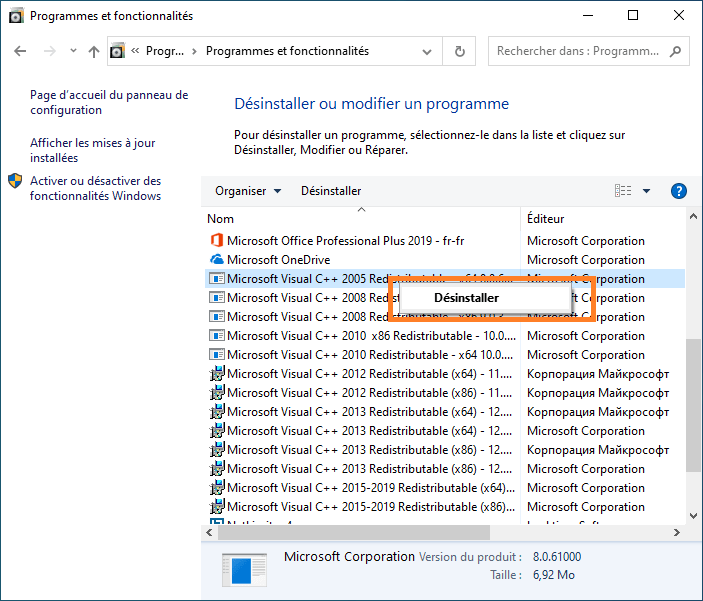
- Reinicia tu computadora.
- Descargue la última versión de Microsoft Visual C++ Redistributable desde el sitio web oficial de Microsoft.

- Instale la nueva versión descargada.
- Reinicie su computadora nuevamente y verifique si el error se ha resuelto.
Quizás te guste este artículo: Eco en el CMD: Descubre los secretos de este imprescindible Windows
Método 2: copie manualmente el archivo VCRUNTIME140.dll
Si reinstalar Microsoft Visual C++ Redistributable no resolvió el problema, puede intentar copiar manualmente el archivo VCRUNTIME140.dll desde otra computadora que funcione. Asegúrese de que la otra computadora esté usando la misma versión de Windows que la suya. Una vez que haya copiado el archivo, péguelo en la carpeta System32 (para sistemas de 32 bits) o SysWOW64 (para sistemas de 64 bits) de su computadora. 
Método 3: escanear y reparar archivos del sistema
Es posible que archivos del sistema dañados estén causando el error VCRUNTIME140.dll no encontrado. Puede utilizar la utilidad integrada de Windows, la herramienta System File Checker (SFC), para buscar y reparar archivos de sistema dañados. He aquí cómo hacerlo:
- Abra el símbolo del sistema como administrador haciendo clic derecho en el menú Inicio y seleccionando "Solicitud del sistema (Admin)" o " Windows PowerShell (Admin)".

- Escriba el siguiente comando y presione Enter:
sfc /scannow
- La herramienta SFC comenzará a escanear y reparar archivos del sistema dañados. Esto puede tardar un poco, así que tenga paciencia.

- Una vez que se complete el escaneo, reinicie su computadora y verifique si el error VCRUNTIME140.dll se ha resuelto.
Método 4: realizar un análisis antivirus
En ocasiones, el malware puede dañar o eliminar archivos importantes del sistema, como VCRUNTIME140.dll. Para asegurarse de que su computadora esté libre de malware, ejecute un análisis antivirus completo con su software antivirus favorito. Si se detecta malware, siga las instrucciones proporcionadas por su antivirus para eliminarlo y reiniciar su computadora.
Lea también: Solucione el problema de sonido en Windows 10 en 5 pasos
Tabla comparativa de soluciones.
Para ayudarlo a elegir la mejor solución para resolver el error " Vcruntime140.dll no encontrado ", aquí hay una tabla comparativa que presenta los diferentes métodos y sus ventajas/desventajas:
| Métodos | Ventajas | Desventajas |
|---|---|---|
| Reinstale Microsoft Visual C++ Redistribuible | Puede solucionar rápidamente el problema si la versión instalada está dañada o es incompatible | Puede que no funcione si el problema está relacionado con un archivo de sistema dañado |
| Copie manualmente el archivo VCRUNTIME140.dll | Puede ser efectivo si falta el archivo | No soluciona problemas de malware o archivos del sistema |
| Escanear y reparar archivos del sistema | Puede reparar archivos de sistema corruptos | Puede que no funcione si el problema está relacionado con Microsoft Visual C++ Redistributable |
| Realizar un análisis antivirus | Elimina el malware que podría estar causando el problema. | Es posible que no solucione el problema si los archivos no están dañados por malware |
Después de seguir estos pasos, el error VCRUNTIME140.dll no se encuentra debe resolverse. No olvide mantener actualizado su sistema operativo y su software para evitar futuros problemas similares. Si siempre cumple con la lista "" con pulga (sin etiqueta HTML). Insertos al comienzo de su texto: 1 características especiales (en mayúsculas) "n con tilde". Insertos al final del texto: 1 características especiales (en mayúsculas) "n con tilde". :: :)
Preguntas frecuentes
¿Qué es el error que falta VCRUNTIME140_1.dll y cómo resolverlo?
El error que falta VCRUNTIME140_1.dll es similar al error VCRUNTIME140.dll no encontrado. Esto significa que el archivo VCRUNTIME140_1.dll, que también forma parte de las bibliotecas de vínculos dinámicos redistribuibles de Microsoft Visual C++, falta o está dañado. Para resolver este error, puede seguir los mismos pasos que se describen en el artículo para el error VCRUNTIME140.dll, que incluyen:
- Reinstale Microsoft Visual C++ Redistribuible
- Copie manualmente el archivo VCRUNTIME140_1.dll
- Escanear y reparar archivos del sistema
- Realizar un análisis antivirus
¿Cómo sé si mi sistema operativo es de 32 bits o de 64 bits?
Para determinar si su sistema operativo Windows es de 32 o 64 bits, siga estos pasos:
- Haga clic derecho en el icono "esta PC" o "computadora" en el escritorio o en el explorador Windows y seleccione "Propiedades".
- En la ventana "Propiedades del sistema" que se abre, busque la sección "Tipo de sistema" en "Sistema".
- La mención "Sistema operativo de 32 bits" o "Sistema operativo de 64 bits" le indicará la versión de su sistema operativo.
¿Hay otros archivos DLL comúnmente relacionados con errores similares a VCRUNTIME140.dll?
Sí, hay otros archivos DLL que pueden estar relacionados con errores similares al de VCRUNTIME140.dll. A continuación se muestran algunos ejemplos de archivos DLL comúnmente asociados con errores:
- MSVCP140.dll
- MSVCR100.dll
- MSVCR110.dll
- xinput1_3.dll
- d3dx9_43.dll
Las soluciones para resolver estos errores son generalmente similares a las descritas para el error VCRUNTIME140.dll.
¿Cómo evitar errores de archivos DLL faltantes o corruptos en el futuro?
Para evitar errores de archivos DLL faltantes o corruptos en el futuro, puede tomar ciertas precauciones, como:
- Mantenga su sistema operativo actualizado instalando periódicamente las actualizaciones ofrecidas por Microsoft.
- Instale las últimas versiones de software y controladores para garantizar la compatibilidad con los archivos DLL necesarios.
- Realice análisis antivirus con regularidad para proteger su computadora del malware que podría dañar o eliminar archivos DLL.
- Evite descargar e instalar software de fuentes no confiables, ya que esto puede provocar problemas de compatibilidad o infecciones de malware.
- Cree copias de seguridad periódicas de su sistema para que pueda restaurar archivos y configuraciones si algo sale mal.
¿Es seguro descargar archivos DLL de sitios web de terceros?
Generalmente no se recomienda descargar archivos DLL de sitios web de terceros, ya que puede representar riesgos de seguridad para su computadora. Los archivos DLL descargados de fuentes no confiables pueden contener malware o ser incompatibles con su sistema, lo que podría provocar otros problemas. Lo mejor es obtener archivos DLL faltantes o corruptos directamente de fuentes oficiales, como el sitio web de Microsoft o el desarrollador del software afectado.
¿Existen herramientas automatizadas para reparar errores de archivos DLL dañados o faltantes?
Sí, existen herramientas automatizadas que pueden ayudarle a reparar errores de archivos DLL faltantes o corruptos. Algunos programas de optimización del sistema y reparación del registro incluyen funciones para detectar y reparar errores de archivos DLL. Sin embargo, es importante elegir un software de reparación de archivos DLL confiable y de buena reputación para evitar que el problema empeore. Asegúrese de leer las reseñas de los usuarios y buscar recomendaciones antes de descargar y utilizar cualquier herramienta de reparación de archivos DLL.
¿Cómo puedo comprobar si tengo instalada la última versión de Microsoft Visual C++ Redistributable en mi computadora?
Para verificar si tiene la última versión de Microsoft Visual C++ Redistributable instalada en su computadora, siga estos pasos:
- Abra el panel de configuración haciendo clic en el menú Inicio y seleccionando "Panel de configuración".
- Haga clic en "Programas y características" o "Desinstalar un programa".
- Busque las entradas que comienzan con "Microsoft Visual C ++" en la lista de programas instalados.
- Verifique las fechas y versiones de las diferentes instalaciones de Microsoft Visual C++ Redistributable para asegurarse de tener la última versión. También puede visitar el sitio web de Microsoft para consultar las últimas versiones disponibles.
Conclusión
Los errores de archivos DLL, como el error VCRUNTIME140.dll no encontrado, pueden ser frustrantes y complicados de resolver. Afortunadamente, existen varios métodos para resolver estos errores, como reinstalar Microsoft Visual C++ Redistributable, copiar manualmente el archivo DLL afectado, reparar archivos del sistema y escanear en busca de virus. Si sigue los consejos y soluciones presentados en este artículo y en las preguntas frecuentes, debería poder resolver el error VCRUNTIME140.dll no encontrado y otros errores de archivos DLL similares. Recuerde que el mantenimiento regular de su computadora y la actualización del software y los controladores son esenciales para evitar estos tipos. de problemas en el futuro. Manténgase alerta y asegúrese de que su sistema esté siempre actualizado para disfrutar de una experiencia informática sin preocupaciones.

![[GetPaidStock.com]-64524f7110c27](https://tt-hardware.com/wp-content/uploads/2023/05/GetPaidStock.com-64524f7110c27-696x369.jpg)


